Cara Mengetahui Lupa Password WiFi

Wireless Fidelity atau yang lebih kita kenal dengan wifi merupakan teknologi untuk bertukar data tanpa harus menggunakan kabel. Ia memanfaatkan gelombang radio sebagai media untuk melakukan transmisi data.
Hal ini membuat banyak kemajuan terutama dalam hal koneksi internet. Sekarang sudah banyak sekali tempat-tempat yang menyediakan jaringan wifi secara gratis. Misalnya saja seperti di restoran, cafe atau tempat umum lainnya.
- Fungsi Wifi
- Kelebihan Wifi
- Kekurangan Wifi
- Cara Mengetahui Password WiFi di Laptop
- 1. Cek di Control Panel
- 2. Cara Melihat Password WiFi di CMD
- 3. Lihat di Admin Page
- 4. Cek di Belakang Router
- Cara Mengetahui Password WiFi di Android
- 1. Aplikasi Wifi Master Key
- 2. Aplikasi Wifi Password Recovery
- 3. Cek Dengan Scan Barcode
- 4. Gunakan Wifi Password Viewer
- 5. Coba Wifi Warden
- Cara Mengetahui Password WiFi yang Tersimpan
- 1. Lewat Admin Panel
- 2. WIFI Router Settings
- 3. ES File Explorer
- 4. ADB Command
- 5. QR Code
- 6. WIFI Password Recovery
- 7. WIFI Password
- 8. WIFI Password Vieweer (Free)
- 9. Menggunakan WIFI Password Show (Root)
- 10. WIFI Password Show
- Cara Mengetahui Password Lewat Router
- Cara Melihat Password Wifi di MAC
- Kesimpulan
Fungsi Wifi
Bagi orang awam, mungkin wifi sangat identik dengan koneksi internet. Namun sebenarnya, fungsi wifi lebih dari sekedar itu saja. Ada banyak manfaat yang bisa kita dapatkan dengan menggunakan teknologi ini, seperti :
- Fungsi utamanya adalah menghubungkan suatu perangkat ke dalam jaringan secara nirkabel. Bukan hanya jaringan internet, namun juga jaringan lokal seperti kantor, sekolah dll.
- Sebagai media berbagi data antara berbagai perangkat dengan lebih mudah.
- Menghubungkan satu perangkat dengan yang lainnya tanpa menggunakan kabel.
- Sebagai alternatif layanan untuk tersambung ke internet.
- Penyedia jaringan dengan kecepatan yang stabil.
Kelebihan Wifi
Dibandingkan dengan koneksi menggunakan kabel, wifi cenderung memiliki banyak kelebihan. Karena memang teknologi ini membawa inovasi baru terutama dalam hal pertukaran data. Berikut beberapa kelebihan wifi yang perlu kalian ketahui :
- Hemat biaya karena tidak memerlukan kabel.
- Pemasangan dan instalasi yang lebih simple.
- Penggunaan yang mudah karena bisa langsung disambungkan.
- Koneksi yang lebih cepat dan stabil.
- Tahan di segala kondisi.
- Awet serta biaya perawatan yang lebih murah.
Baca Juga: Cara Bobol WiFi.
Kekurangan Wifi
Selain memiliki banyak keunggulan, tentu saja wifi juga punya beberapa kekurangan seperti berikut ini :
- Resiko keamanan yang kurang jika tidak diproteksi.
- Cakupan jaringan yang terbatas.
- Tidak bisa digunakan jika diluar jangkauannya.
- Koneksi bisa turun jika digunakan terlalu banyak perangkat.
Mungkin kalian sudah tahu bahwa tidak semua jaringan wifi itu gratis. Ada juga yang diberi password sebagai proteksi dan keamanan tambahan. Selain itu, hal ini untuk mencegah adanya ‘penumpang gelap’ alias pencari wifi gratisan. Namun tentu masih tak bisa memberikan jaminan karena ada banyak cara untuk mengetahui kata sandi wifi yang dipassword.
Cara Mengetahui Password WiFi di Laptop
Sudah banyak tutorial di luar sana tentang rahasia cara bobol wifi di hp android maupun laptop. Hal ini juga akan bermanfaat jika suatu hari kalian lupa kata sandi dari sebuah jaringan wifi atau mau internet gratis dengan mengetahui password wifi. Bagi yang belum tahu, bisa langsung lihat dibawah ini :
1. Cek di Control Panel
Jika masalah yang kalian hadapi adalah lupa dengan kata sandi sebuah wifi, bisa coba tips ini. Namun perlu diketahui, bahwa cara ini hanya untuk wifi yang sudah pernah tersambung ke perangkat kita. Untuk mengecek passwordnya, silahkan ikuti tutorial berikut ini :
1. Pertama klik Start kemudian pilih Control Panel.
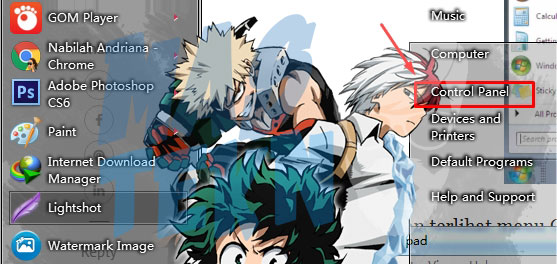
2. Selanjutnya klik pada menu Network and Sharing Center.
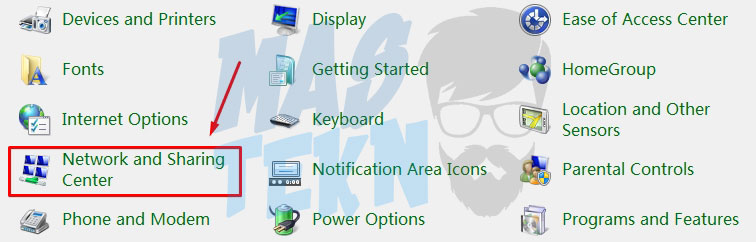
3. Pada sisi kiri, pilih opsi Manage Wireless Networks.
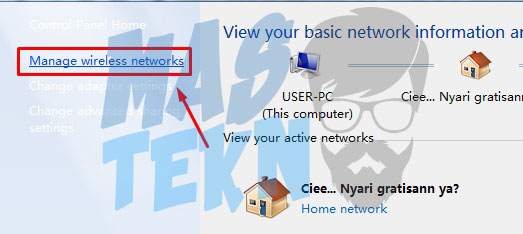
4. Klik 2x pada salah satu nama wifi sesuai yang kalian cari.
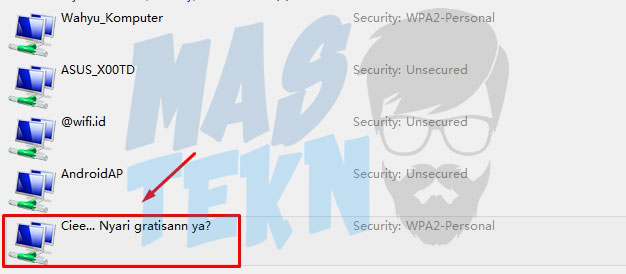
5. Setelah muncul windows baru, pindah ke tab Security dan ceklist bagian Show Characters. Pada Network Security Key, itulah password wifi tersebut.
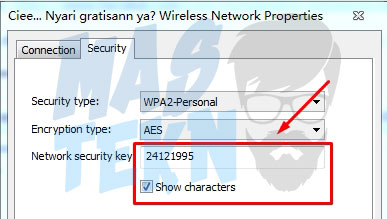
Ternyata sangat mudah ya mengetahuinya? baca juga: cara mengaktifkan wifi di laptop dengan mudah.
2. Cara Melihat Password WiFi di CMD
Command prompt merupakan salah satu software yang hampir ada di setiap laptop dan PC. Ia berguna untuk menjalankan berbagai tugas hanya dengan mengetikkan perintah tertentu. Hal ini juga bisa kita gunakan untuk mengecek kata sandi wifi yang lupa, caranya :
1. Klik Start, ketik CMD dan buka aplikasinya.
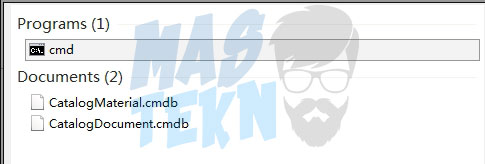
2. Selanjutnya kalian ketikkan perintah netsh wlan show profiles dan tekan Enter.
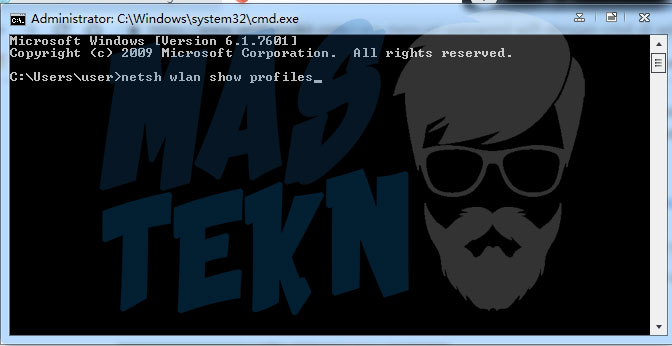
3. Akan muncul nama-nama jaringan wifi yang pernah tersambung ke perangkat kita, tentukan mau cek yang mana.
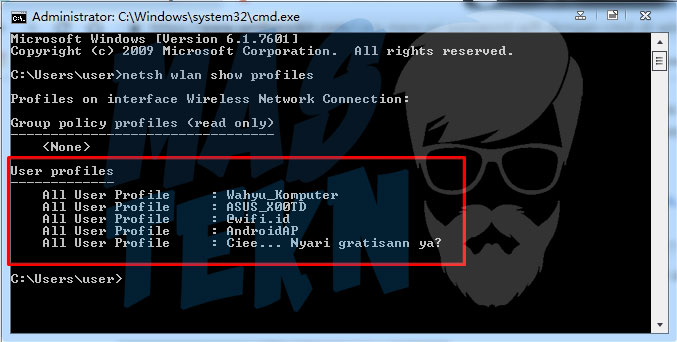
4. Kemudian ketikkan lagi perintah netsh wlan show profiles “Nama Wifi” key=clear dan tekan enter. Untuk contohnya silahkan lihat gambar.
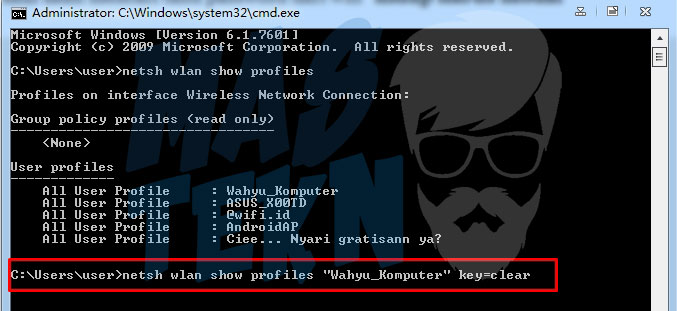
5. Pada bagian Key Content, itulah passwordnya.
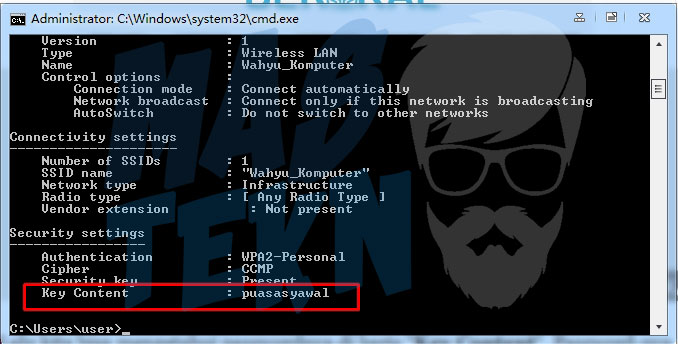
6. Kalian bisa langsung mempraktekkannya sendiri.
3. Lihat di Admin Page
Tips yang selanjutnya juga sangat ampuh untuk mengetahui password wifi. Karena pasti informasi tentang kata sandi tersebut akan ada disana. Nah bagaimana cara untuk login ke admin page wifi? Silahkan simak tutorial berikut ini.
1. Pertama, lihat IP address dari router yang kalian gunakan. Bisa dicek di bagian belakang router, biasanya 192.168.1.1
2. Setelah itu, sambungkan perangkat dengan jaringan wifi tersebut. Buka browser dan ketik IP tadi di address bar kemudian tekan enter.
3. Apabila sudah masuk ke login page, masukkan user dan password admin.
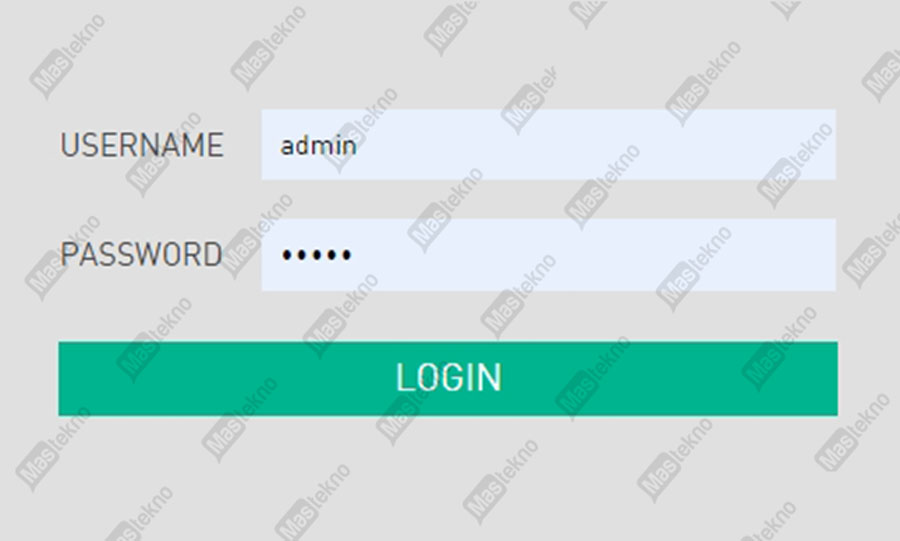
4. Nah jika sudah berhasil, silahkan cari kata sandinya di bagian security atau SSID. Untuk masing-masing router biasanya agak berbeda, cari saja setting keyphrase atau wifi key.
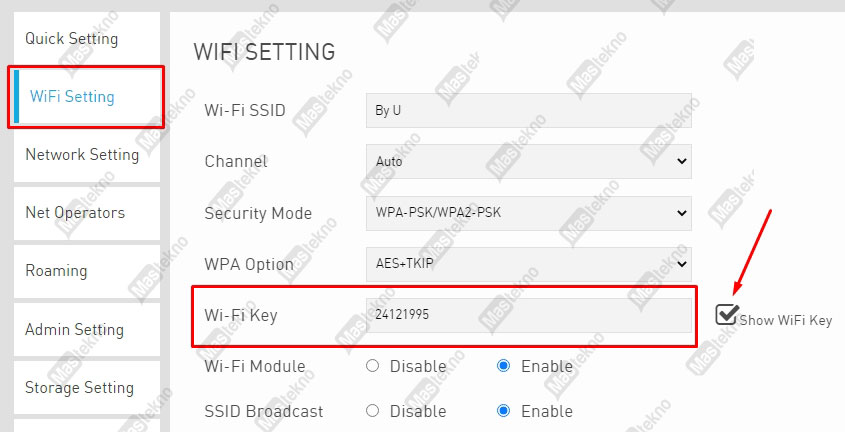
5. Disana akan terlihat password dari jaringan wifi tersebut, mudah bangetkan?
4. Cek di Belakang Router
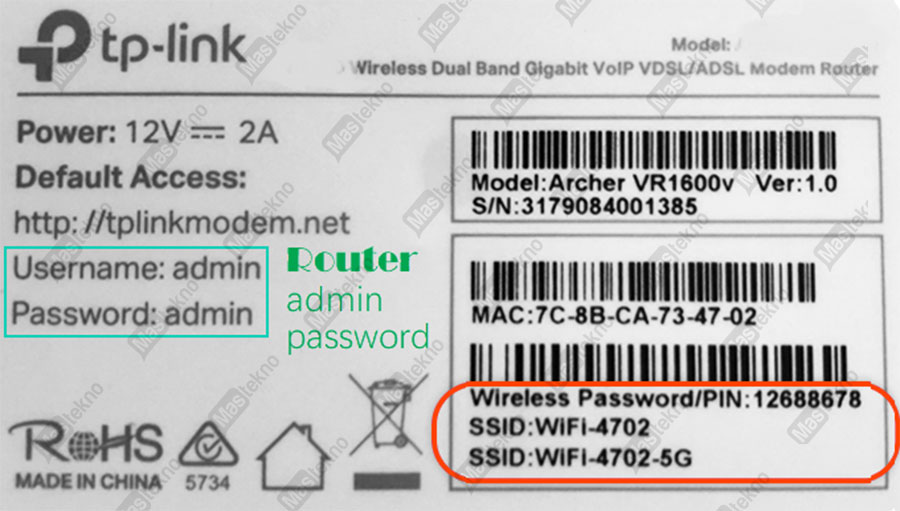
Setiap router pasti memiliki user dan password wifi default atau bawaan. Jika kalian lupa dengan kata sandi wifi maka bisa mengeceknya di bagian belakang router. Apabila belum pernah diubah, biasanya user dan passwordnya akan terlihat jelas disana.
Namun apabila sudah pernah diubah dan kalian lupa kata sandinya. Silahkan reset router tersebut agar settingannya kembali ke default termasuk user password. Untuk cara resetnya tergantung router yang digunakan, namun biasanya ada sebuah tombol khusus untuk reset.
Cara Mengetahui Password WiFi di Android
Selain menggunakan laptop pc, kita juga bisa menggunakan hp android supaya bisa mengetahui password wifi. Berikut ini cara mengetahui password wifi di hp android.
1. Aplikasi Wifi Master Key
Selanjutnya beralih ke perangkat android, dimana sudah banyak aplikasi pembobol wifi yang populer dan banyak digunakan. Salah satunya adalah Wifi Master key yang tentu saja bisa kalian download dan pakai secara gratis. Untuk tutorialnya, langsung cek berikut ini :
a). Pertama kalian download dan install terlebih dahulu aplikasinya [DISINI].
b). Setelah itu langsung buka aplikasinya, akan ada permintaan izin klik Izinkan. Setelah itu kita harus mengaktifkan layanan lokasi, silahkan ikuti saja.
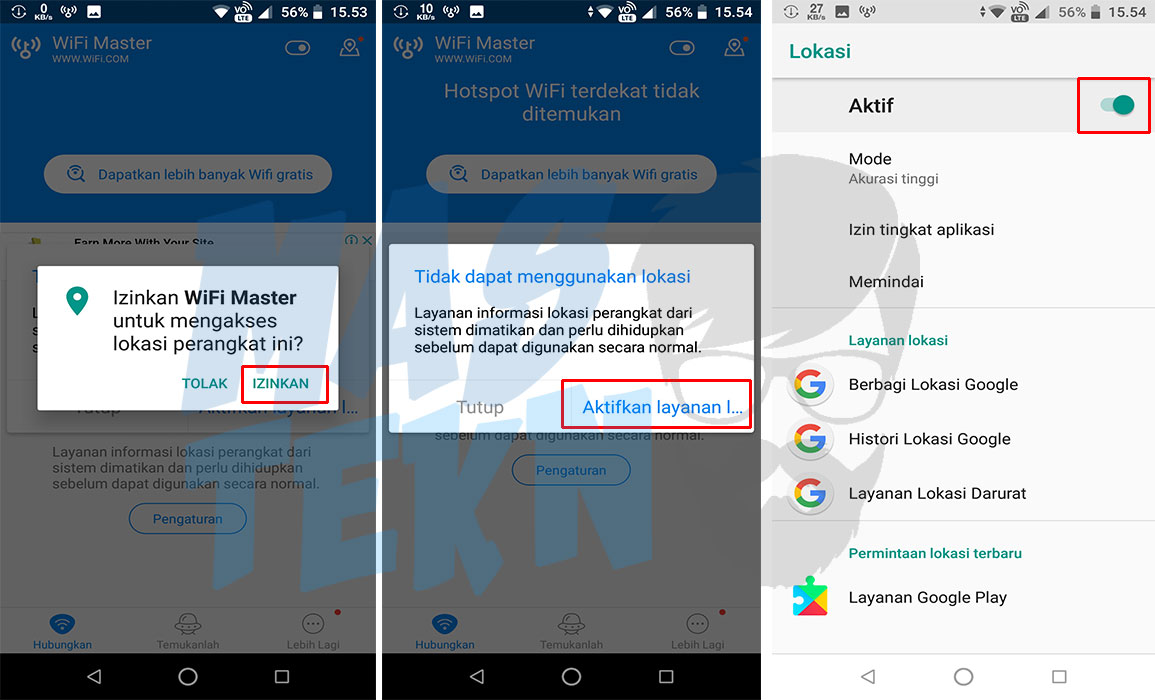
c). Jangan lupa untuk mengaktifkan layanan wifi juga agar bisa mendeteksi sinyal yang ada. Setelah muncul, klik tanda titik tiga kemudian tekan Sambungkan. Tinggal menunggu prosesnya hingga sesesai.
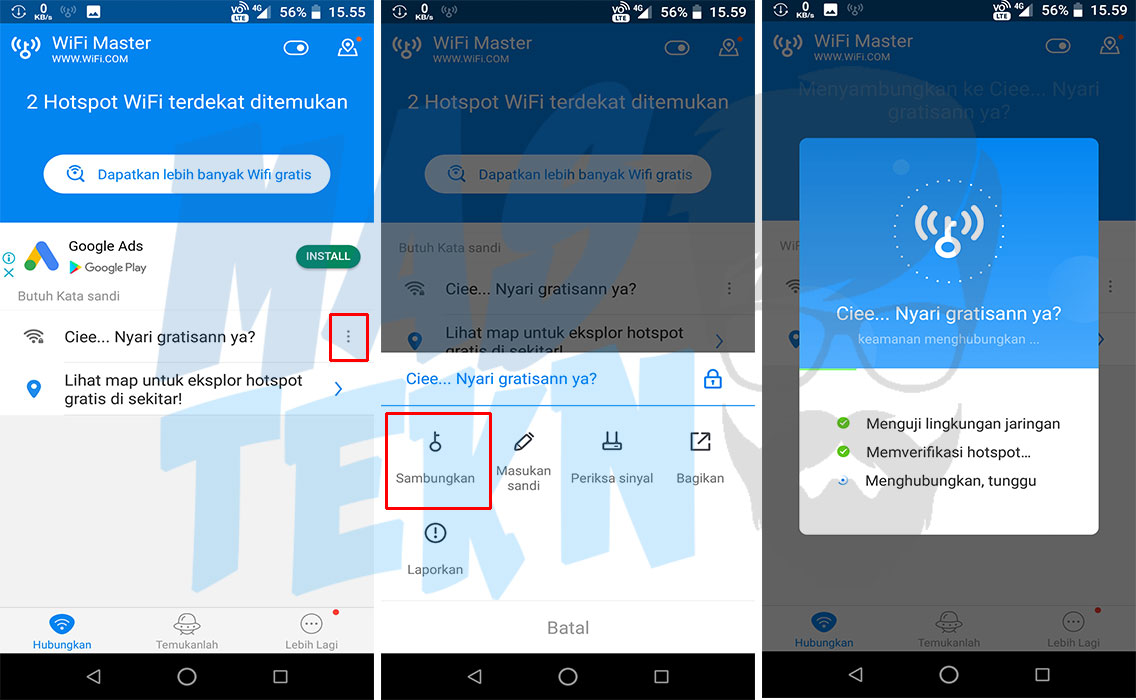
d). Simple bangetkan? Aplikasi ini akan langsung berjalan secara otomatis.
2. Aplikasi Wifi Password Recovery
Aplikasi ini juga tak kalah keren dengan yang sebelumnya. Sayangnya ia hanya khusus perangkat yang telah diroot. Jadi bagi yang belum, maka tak akan bisa menggunakannya. Tanpa berlama-lama, langsung saja masuk ke tutorialnya :
a). Kita download dan install dulu aplikasinya [DISINI].
b). Langsung buka Wifi Password Recovery, silahkan lakukan pemberian izin terhadap akses root perangkat kalian.
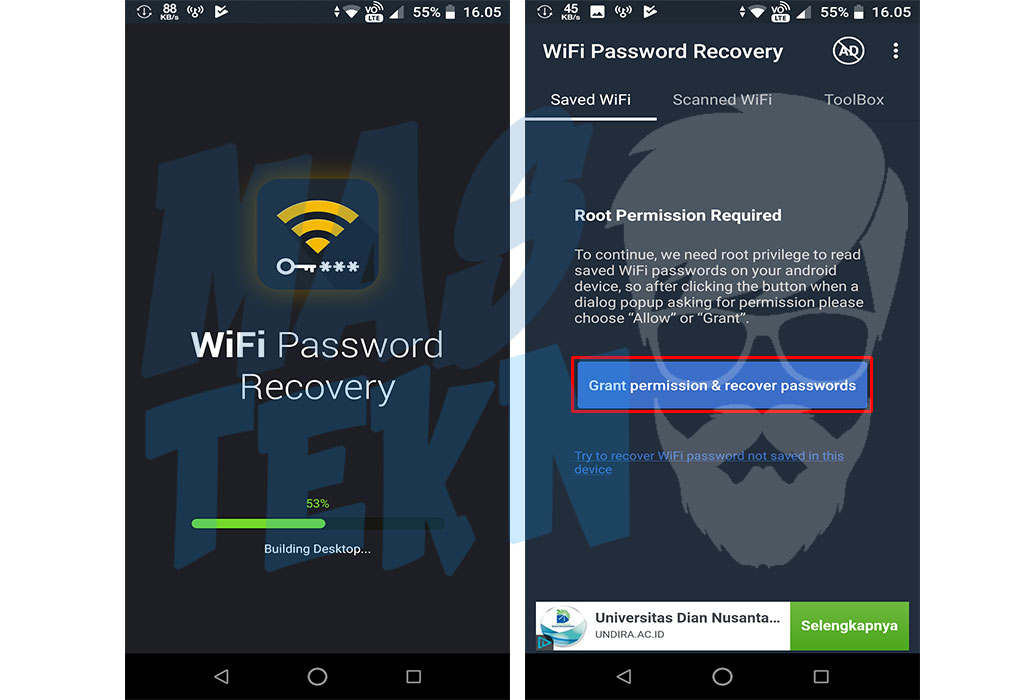
c). Jika sudah maka akan langsung muncul daftar jaringan wifi yang prnah digunakan. Pilih salah satu dan akan terlihat nama serta passwordnya.
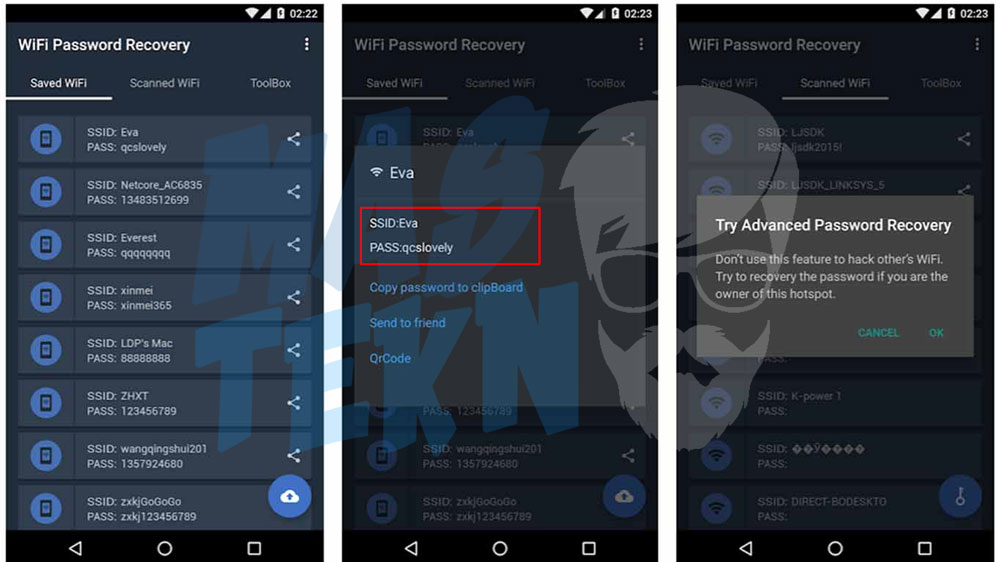
d). Tidak membutuhkan waktu yang lamakan? Langsung saja kalian coba.
3. Cek Dengan Scan Barcode
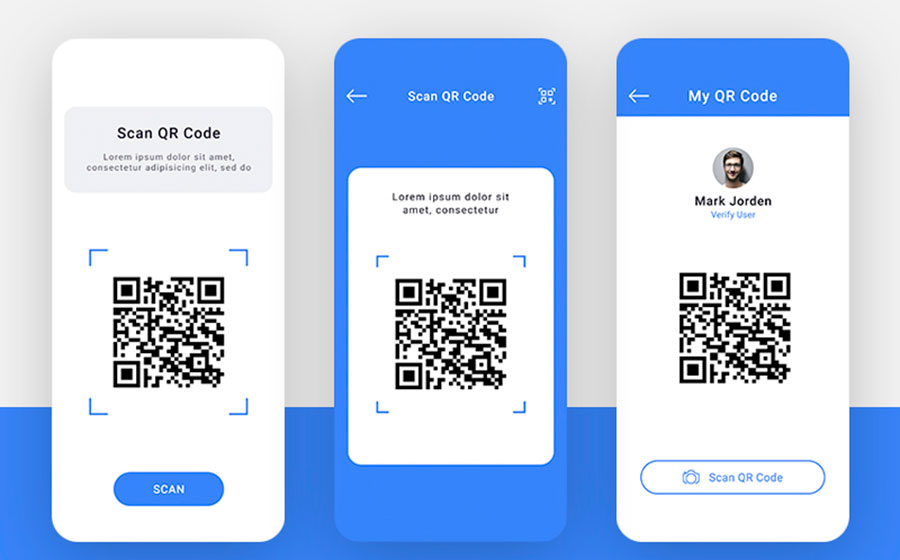
Sebuah barcode biasanya digunakan untuk membagikan informasi atau data penting dengan aman. Hal ini juga bisa kita gunakan untuk melihat informasi tentang password dari sebuah jaringan wifi. namun cara ini akan membutuhkan 2 buah perangkat, pertama untuk menampilkan barcode dan kedua untuk menscannya.
Biasanya untuk membaca isi dari sebuah barcode kita perlu menscan nya menggunakan aplikasi khusus bernama QR & Barcode Scanner. Untuk lebih jelasnya, mari langsung cek tutorial berikut ini.
a). Langkah pertama, silahkan install QR & Barcode Scanner lewat playstore terlebih dahulu.
b). Setelah itu, buka pengaturan di smartphone kalian dan pilih wifi.
c). Nah klik pada salah satu wifi yang tersimpan disana, biasanya akan langsung muncul sebuah barcode.
d). Nah beralih ke perangkat satunya, buka aplikasi barcode scanner, kemudian arahkan ke barcode di perangkat sebelumnya.
e). Tunggu sampai aplikasi selesai memproses, maka informasi tentang kata sandi wifi akan muncul.
4. Gunakan Wifi Password Viewer
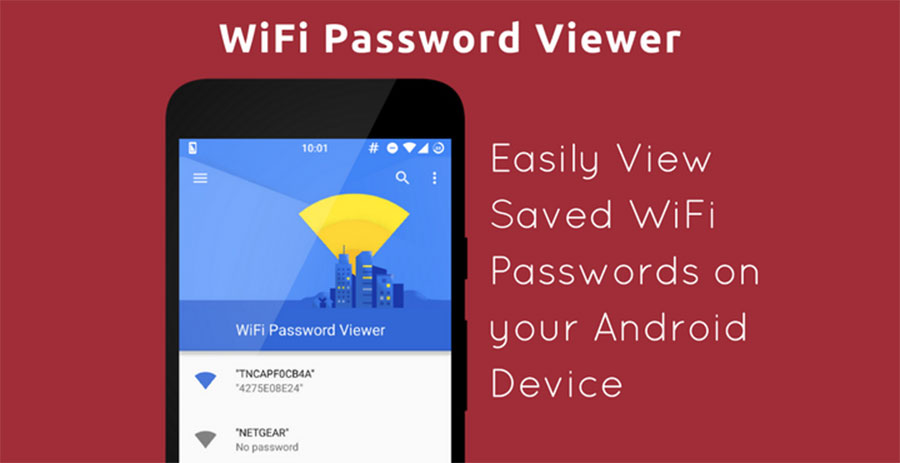
Aplikasi android yang selanjutnya ini juga cukup ampuh untuk melihat kata sandi yang telah tersimpan. Namun perlu diketahui bahwa aplikasi ini memerlukan akses root. Jadi bagi yang perangkatnya belum diroot tidak bisa menggunakan tips yang satu ini. Penasaran?
a). Jangan lupa untuk menginstall aplikasi Wifi Password Viewer Free terlebih dahulu melalui playstore.
b). Apabila sudah terpasang, langsung bisa kalian buka. Jika aplikasi meminta ijin akses root, silahkan ijinkan.
c). Nah biasanya akan langsung muncul daftar wifi yang pernah terhubung ke perangkat kalian.
d). Tinggal klik salah satunya maka informasi tentang wifi termasuk passwordnya akan langsung muncul.
5. Coba Wifi Warden
Nama wifi warden sendiri tentunya sudah cukup populer di kalangan para pencari wifi gratisan. Karena memang APK yang satu ini sangat membantu dalam melihat kata sandi yang lupa. Penggunaannya pun sangatlah mudah dan simple, sebagai berikut :
a). Bagi yang belum punya, silahkan install Wifi Warden di playstore terlebih dahulu.
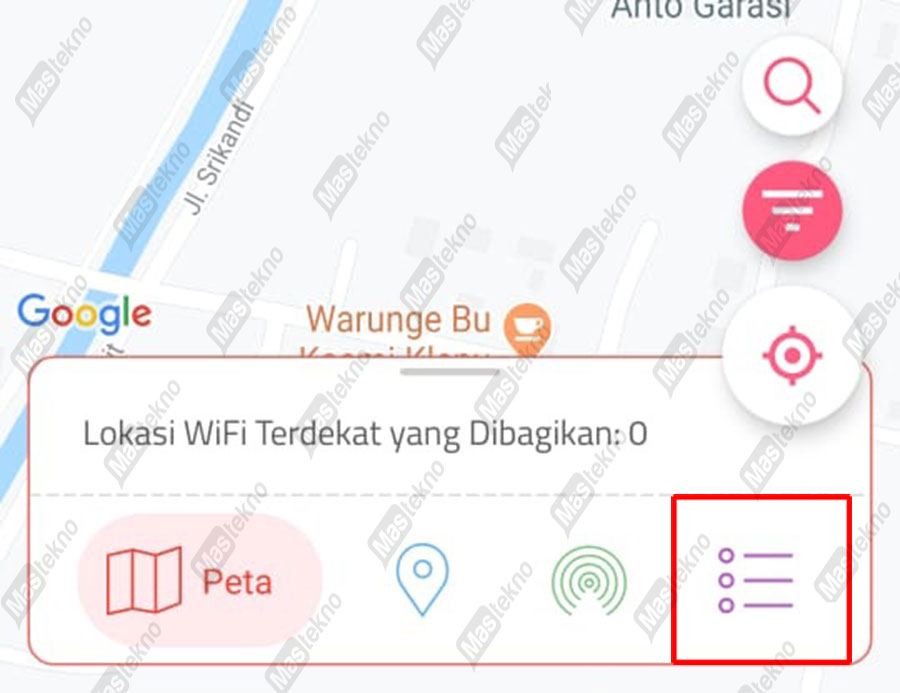
b). Setelah itu, buka aplikasinya dan klik pada menu di pojok kanan bawah.
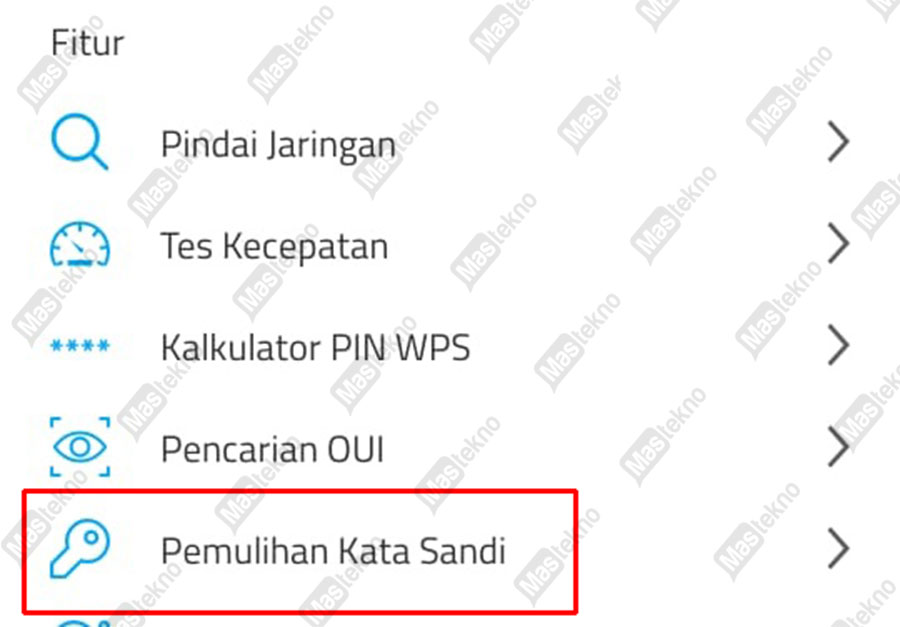
c). Lalu pilih menu Pemulihan Kata Sandi, opsi ini akan memerlukan akses root.
d). Disana kita bisa melihat daftar wifi beserta password yang telah tersimpan di perangkat.
Cara Mengetahui Password WiFi yang Tersimpan
Banyak sekali orang berpikir bahwa jika password wifi sudah lupa itu tidak bisa dikembalikan lagi, padahal hal ini sepenuhnya salah. Di Android ada banyak sekali fitur tersembunyi yang jarang orang ketahui dan gunakan. Ditambah lagi sekarang banyak aplikasi-aplikasi canggih yang bisa digunakan untuk melihat password wifi.
1. Lewat Admin Panel
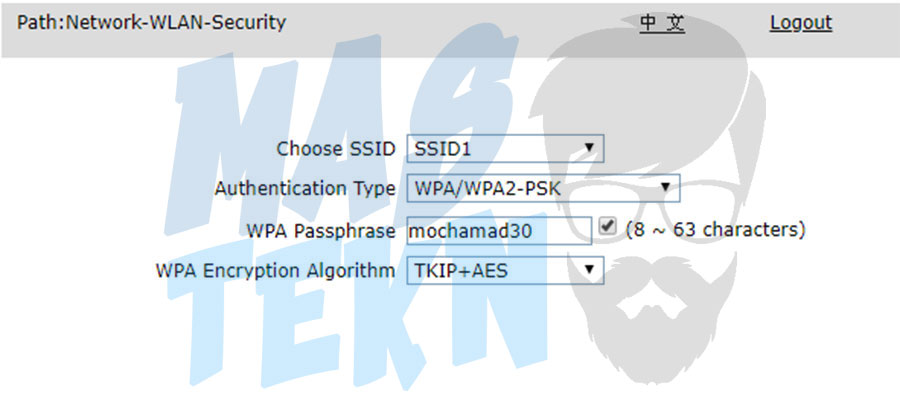
Cara pertama jika akses wifi kalian menggunakan router, maka kalian bisa coba menggunakan halaman admin. Fungsi dari halaman admin ini banyak sekali. Kebanyakan untuk mengatur segala sesuatu tentang wifi, dan salah satunya adalah melihat password wifi yang sedang diatur. Berikut adalah langkah-langkahnya:
1. Pertama silahkan nyalakan router kalian kemudian sambungkan wifi seperti biasa ke HP kalian.
2. Kemudian setelah itu, buka aplikasi browser, dan ketikkan alamat 192.168.1.1, pilih enter atau cari.
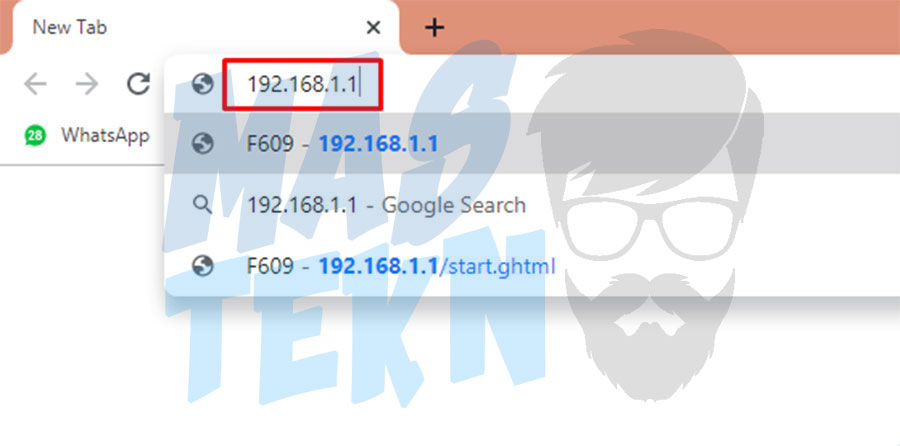
3. Setelah itu silahkan masuk ke halaman admin, kemudian cari menu untuk mengatur password.
4. Jika sudah ketemu, kalian bisa melihat dan mengganti password wifi pada kolom tersebut.
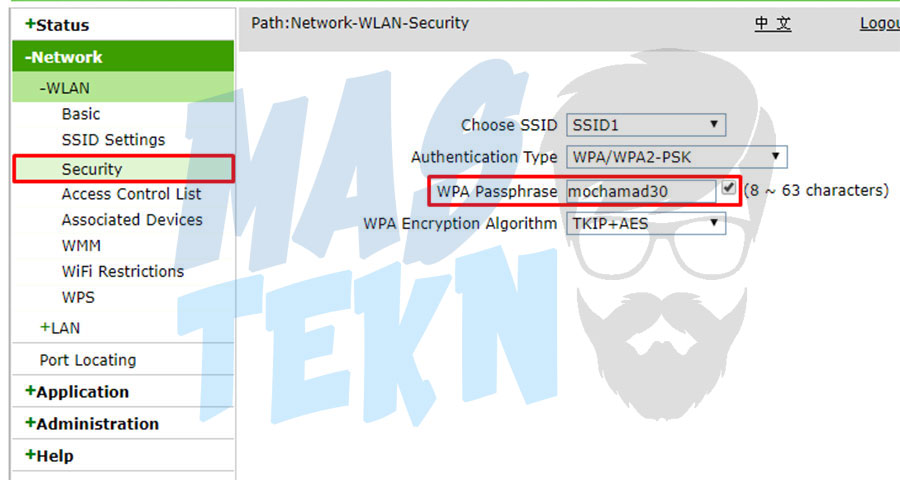
Untuk mengakses halaman admin ini setiap router biasanya berbeda-beda. Pertama silahkan coba cara di atas terlebih dahulu, jika tidak berhasil silahkan ganti alamat lainnya seperti:
- 168.0.1
- 168.2.1
Jika masih belum berhasil masuk ke halaman adnim, coba kalian cek di router atau modem yang kalian gunakan. Biasanya disitu ada alamat admin yang bisa kalian akses.
Baca Juga: Cara Bobol WiFi.
2. WIFI Router Settings
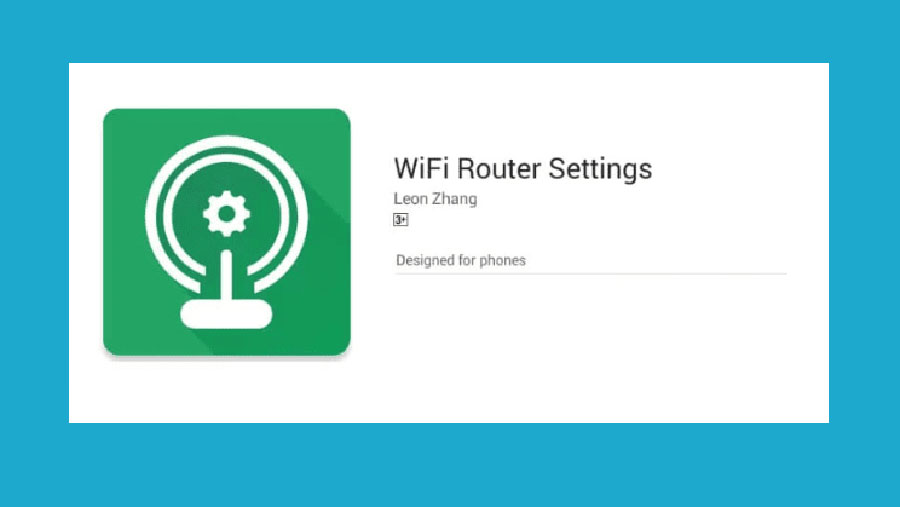
Sama seperti cara pertama yang sudah kami jelaskan tadi, aplikasi ini memiliki fungsi yang sama yaitu untuk melihat password wifi sampai dengan mengatur settings yang ada pada router wifi.
Dengan menggunakan aplikasi ini kalian akan lebih mudah dalam membuka settings router wifi tanpa menggunakan browser seperti cara sebelumnya. Berikut ini adalah cara menggunakannya:
- Install aplikasi WIFI Router
- Buka aplikasi tersebut.
- Kemudian sambungkan WIFI ke router.
- Selanjutnya buka menu Router Settings.
- Silahkan cek passwordnya di sana.
Aplikasi ini sudah mendukung banyak sekali jenis router, seperti modem ZTE yang biasanya digunakan oleh WIFI Indihome. Untuk modem WIFI merek Huawei juga tidak masalah dan bisa berjalan dengan baik.
3. ES File Explorer

Selain digunakan untuk membuka folder dan file, ternyata es file explorer ini juga bisa digunakan untuk melihat wifi. Berikut adalah langkah-langkahnya:
- Pertama sambungkan terlebih dahulu ke WIFI kalian.
- Setelah wifi tersambung, maka otomatis password tersebut akan tersimpan dalam direktori Android.
- Nah kalian bisa menggunakan aplikasi ES File Explorer ini untuk melihatnya.
- Namun kalian harus menginstall ES File Explorer terlebih dahulu, kemudian buka aplikasi tersebut.
- Setelah itu masuk ke kategori Sistem, cari folder Data/Misc/WIFI dan kemudian cari file yang bernama conf atau kalian bisa search WPA_Supplicant.conf.
- Kemudian buka file tersebut dengan menggunakan mode Text Viewer atau HTML Viewer yang merupakan salah satu fitur ES File Explorer untuk melihat jaringan SSID yang terhubung beserta passwordnya.
- Setelah itu kalian akan melihat password WIFI yang tersambung ke Android kalian. Kalian bisa menyimpan password wifi tersebut dengan cara screenshot, supaya tidak perlu repot-repot membuka file tersebut lagi.
Nah itulah bagaimana cara menggunakan ES FIle Explorer untuk melihat password wifi. Cara ini bisa dilakukan di HP Android yang belum di root. Namun jika direktorinya tidak bisa terbuka, maka kalian harus root terlebih dahulu HP kalian.
Note: Jangan coba-coba untuk mengedit file WIFI tersebut supaya tidak terjadi error yang tidak diinginkan.
4. ADB Command
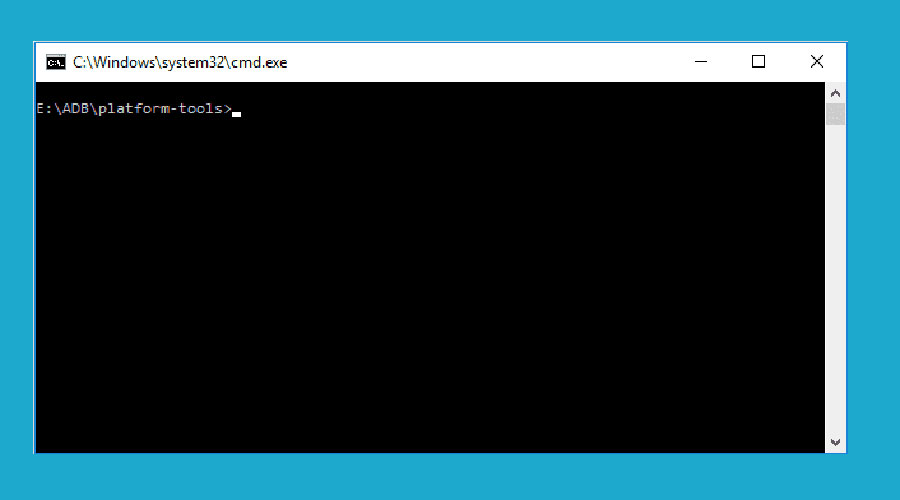
Cara ini yang selanjutnya ini adalah dengan menggunakan ADB Command, namun pada intinya sama dengan cara sebelumnya yaitu mengambil file WPA_Supplicant.conf.
Namun disini kita tidak perlu melakukan root pada perangkat kita. Yang kita perlukan untuk menggunakan cara ini adalah kabel data, hp, dan laptop yang sudah terinstall ADB Driver. Berikut adalah langkah-langkahnya:
- Masuk ke Setelan → Tentang Ponsel →kemudian ketuk pada opsi nomor bentukan beberapa kali sampai muncul pesan “Selamat, Anda sudah menjadi seorang pengembang”.
- Kemudian silahkan kembali ke Setelan, masuk ke menu Opsi Pengembang dan pilih USB Debugging.
- Setelah itu, silahkan install terlebih dahulu ADB Driver pada Laptop kalian, bisa download [disini] drivernya.
- Jika sudah, silahkan tekan tombol Shift + Klik kanan mouse di halaman kosong folder, kemudian pilih Open Command Windows Here.
- Sambungkan HP kalian ke Laptop, dan pastikan HP sudah terbaca di Jendela ADB. Kalian bisa menggunakan perintah ‘adb device’ untuk mengeceknya.
- Kemudian setelah itu, ketikkan perintah ‘adb pull /data/misc/wifi/wpa_supplicant.conf’ kemudian tekan Enter.
- Setelah itu silahkan cari file WPA_Supplicant.conf di folder ADB, klik kanan pada file tersebut kemudian pilih Open With Notepad.
- Kalian akan melihat password WIFI yang tersambung dengan HP di sana.
5. QR Code
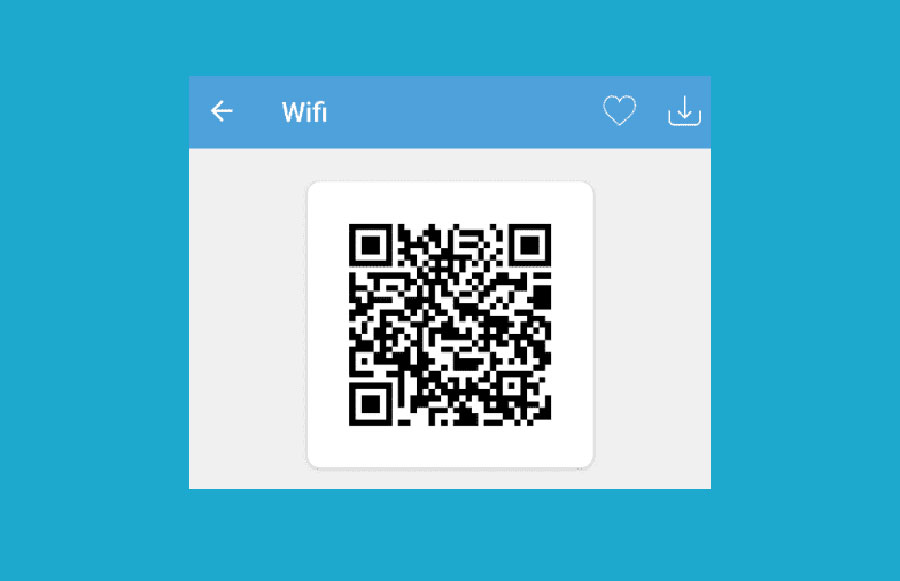
Kebanyakan merek HP sekarang ini pada menu WIFI sudah terdapat menu untuk melihat barcode WIFI yang tersambung. Di dalam barcode ini berisi informasi tentang wifi tersebut.
Banyak yang belum tahu bahwa ternyata kita bisa melihat password WIFI yang terhubung dengan menggunakan barcode ini. Namun ada syaratnya, yaitu HP pertama untuk scan, dan HP kedua harus tersambung wifi. Berikut adalah langkah-langkahnya:
- Pertama instal terlebih dahulu aplikasi barcode scanner di Playstore.
- Kemudian buka aplikasi tersebut.
- Kemudian di HP yang kedua, masuk ke menu WIFI, kemudian buka menu Barcode.
- Arahkan scanner hp pertama ke barcode pada hp kedua.
- Maka akan muncul informasi dari WIFI tersebut, termasuk sandi yang digunakan.
Sangat mudah bukan? Cara ini bahkan bisa dilakukan di HP yang belum di root. Jadi bagi kalian yang hpnya belum diroot tidak perlu khawatir karena masih bisa menggunakan cara ini.
6. WIFI Password Recovery
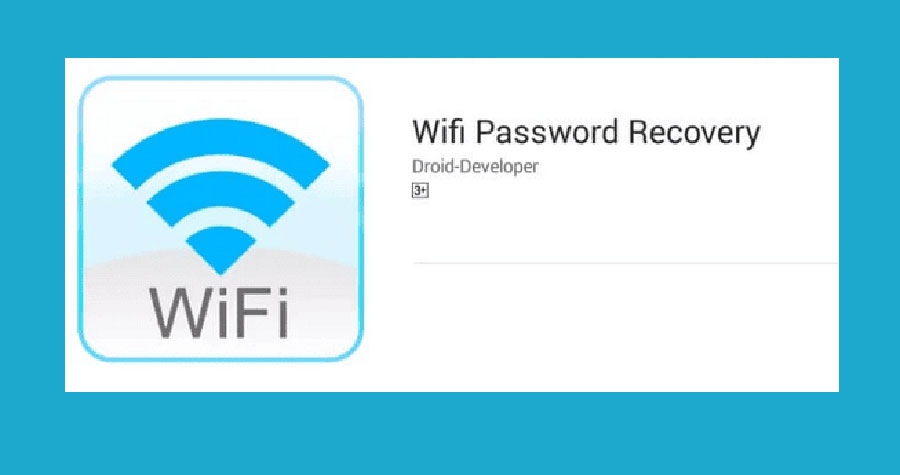
Cara yang selanjutnya ini adalah dengan menggunakan aplikasi WIFI Password Recovery, ukuran aplikasi ini kecil, cuma sekitar 3 MB saja jadi kalian tidak perlu khawatir. Berikut ini adalah cara menggunakannya:
- Pertama silahkan instal aplikasinya terlebih dahulu lewat google playstore.
- Kemudian buka aplikasi tersebut.
- Jika ada notifikasi root, silahkan beri akses.
- Setelah itu akan muncul list WIFI yang tersimpan.
Jika sudah, silahkan kalian pilih salah satu WIFI yang tersimpan untuk kalian lihat passwordnya.
7. WIFI Password
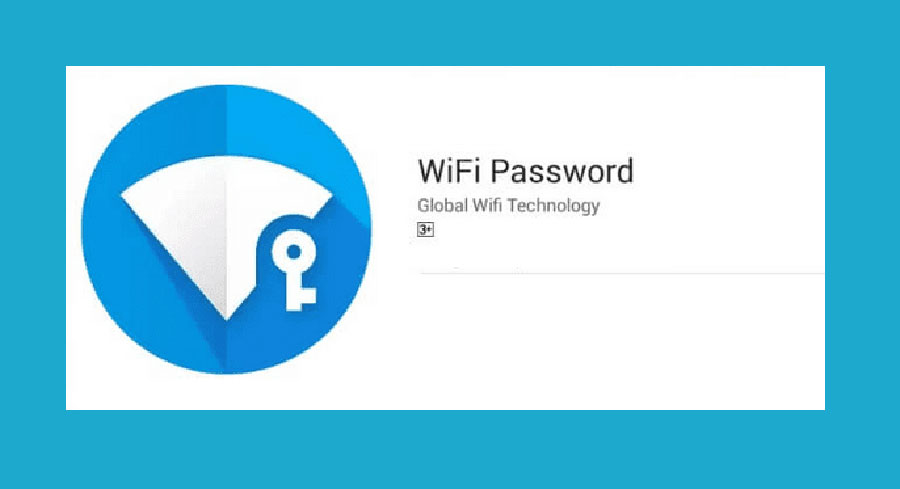
Aplikasi selanjutnya yang juga bisa kalian gunakan untuk melihat password wifi dan fungsinya sama seperti WIFI Password Recovery adalah aplikasi WIFI Password. Selain digunakan untuk melihat wifi, aplikasi ini juga bisa digunakan untuk mengecek keamanan WIFI. Berikut adalah cara menggunakannya.
- Download dan instal aplikasinya terlebih dahulu, kemudian buka aplikasi tersebut.
- Beri akses root jika diminta, ketuk Grand atau Izinkan.
- Kemudian pilih wifi yang tersimpan untuk dilihat passwordnya.
- Kemudian akan terlihat password WIFI tersebut.
Selain bahasa Inggris, aplikasi ini juga mendukung bahasa Indonesia. Jadi kalian yang tidak bisa bahasa Inggris tidak perlu khawatir.
Untuk melindungi password wifi bisa mencoba untuk mengganti password wifi indihome dan lainya.
8. WIFI Password Vieweer (Free)
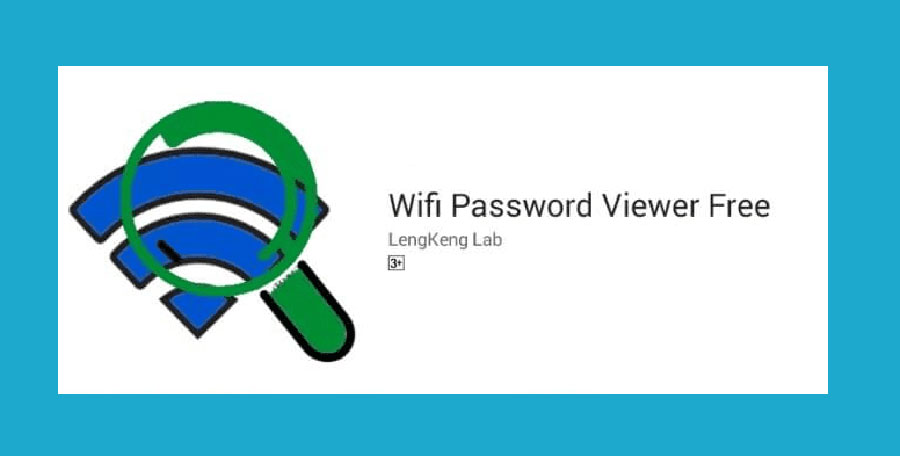
Selain kedua aplikasi sebelumnya, kalian juga bisa melihat password WIFI yang tersimpan dengan menggunakan aplikasi WIFI Password Viewer. Berikut ini adalah cara menggunakannya:
- Download dan install aplikasinya terlebih dahulu.
- Kemudian buka aplikasi tersebut.
- Setelah itu akan terlihat nama-nama WIFI yang pernah terhubung, silahkan pilih WIFI yang ingin dilihat sandinya.
- Cek password pada WIFI tersebut.
Aplikasi untuk melihat wifi yang satu ini mempunyai interface atau tampilan yang paling mudah digunakan. Namun sayangnya aplikasi ini menggunakan warna gelap, jadi butuh penyesuaian untuk sebagian orang yang menggunakannya.
9. Menggunakan WIFI Password Show (Root)
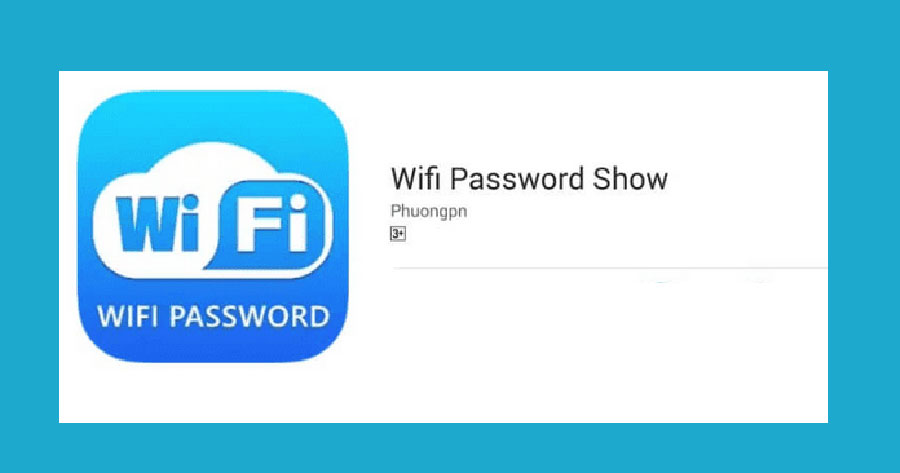
Aplikasi yang tidak kalah ampuh untuk melihat password WIFI yang pernah terhubung adalah aplikasi WIFI Password Shot. Namun untuk menggunakan aplikasi ini HP kalian harus sudah diroot. Berikut adalah cara menggunakannya:
- Seperti biasa, silahkan instal aplikasinya terlebih dahulu.
- Kemudian pilih WIFI yang ingin dilihat passwordnya.
- Setelah itu akan muncul password, silahkan catat password wifi tersebut.
Aplikasi ini juga memiliki fitur untuk export atau share WIFI lewat SMS dan email. Bukan cuma itu saja, kalian juga bisa menggunakan fitur copy password WIFI jadi kalian tidak perlu repot-repot mengetik password WIFI tersebut.
10. WIFI Password Show
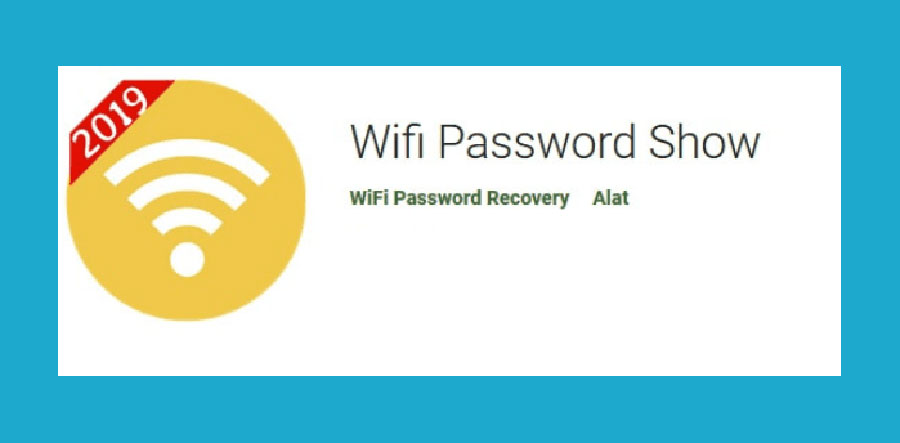
Aplikasi yang selanjutnya ini dibuat khusus untuk para pengguna Android, yang sekarang ini semakin banyak penggunanya, terutama yang memakai WIFI.
Pada dasarnya, fungsi dari aplikasi ini seperti aplikasi-aplikasi sebelumnya. Namun dengan menggunakan aplikasi ini kalian bisa sekalis mengetahui banyak password WIFI yang sudah tercatat sistem.
Cara menggunakannya tidak sulit. Silahkan instal saja aplikasi ini seperti biasa dan buka. Setelah itu kalian akan menemui menu utama dan bisa langsung mengeceknya di sana.
Namun untuk bisa menggunakan aplikasi ini HP kalian harus sudah di root karena dalam prosesnya harus membaca file pada direktori sistem.
Cara Mengetahui Password Lewat Router
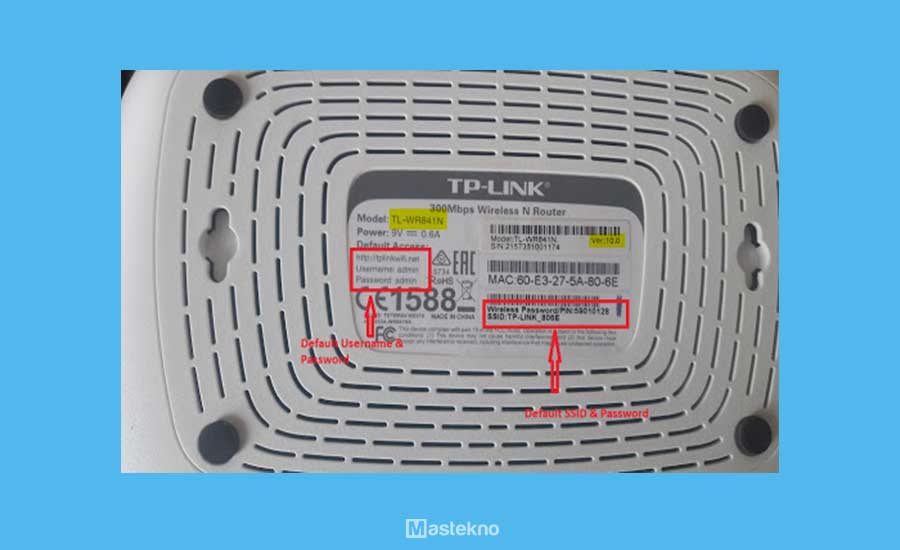
Dalam sebuah modem atau router ada yang namanya default password, biasanya ini berada di bagian body dari modem. Contohnya modem Indihome (ZTE) biasanya ada default passwordnya.
Jika kalian sudah pernah menghubungkan WIFI ke perangkat tersebut, maka jika kalian klik Lupakan/Forget dan kamu lupa beneran password WIFInya, maka kamu bisa melihat di body modem tersebut password defaultnya.
Setelah kalian mengeceknya, silahkan inputkan kembali di HP dan sesuaikan. Maka WIFI bisa kembali terhubung seperti sebelumnya. Namun dengan catatan bahwa password sebelumnya belum diubah.
Cara Melihat Password Wifi di MAC

Nah buat kalian para pengguna perangkat MAC, ada sebuah tips yang bisa digunakan. Silahkan ikuti tutorial berikut ini :
- Awali dengan membuka Finder di perangkat kalian, kemudian klik Go.
- Selanjutnya pada menu drop down, klik menu Utilities.
- Nah apabila kalian melihat opsi Keychain Access, klik dua kali.
- Silahkan cari nama wifi yang sedang kalian gunakan, dan klik dua kali lagi.
- Pilih pada menu Attributes dan klik Show Password.
- Selanjutnya masukkan password MAC kalian, dan klik Allow.
- Nah sekarang informasi tentang kata sandi akan langsung muncul.
Kesimpulan
Jika ditanya masih ada cara lain atau tidak, tentu jawabannya masih banyak cara lain yang bisa digunakan. Cara di atas adalah sebagian yang bisa digunakan, selain itu di playstore juga ada banyak aplikasi yang memiliki fungsi sama seperti aplikasi yang kami sebutkan di atas.
Seperti yang kalian lihat di atas bahwa beberapa aplikasi memiliki nama yang sama namun developer atau pembuatnya berbeda. Oleh karena itu tidak menutup kemungkinan banyak aplikasi dengan nama serupa dan fungsi serupa namun dibuat oleh developer yang berbeda.
Khusus untuk kalian yang HP nya masih non-root dan tidak berhasil setelah menggunakan cara dia tas, silahkkan coba root terlebih dahulu HP kalian. Setelah itu kalian bisa coba kembali menggunakan salah satu aplikasi di atas yang memerlukan akses root. Jika wifi sudah dicek kalian bisa unroot kembali hp kalian.
Demikian tips trik tentang cara mengetahui password wifi dengan menggunakan hp android dan laptop. Semoga tutorial diatas bisa bermanfaat terutama bagi pencari gratisan guna membobol sebuah jaringan wifi.
Sumber Gambar: Pribadi & leskompi







0 Komentar